Если, работая в Linux, нужно быстро взглянуть на сведения о работающих процессах — можно воспользоваться командой

Утилита

Работа с iotop
Вот совет по работе с этой утилитой. Если взглянуть на нижнюю часть экрана — там можно найти некоторые команды, вызываемые нажатиями на клавиши клавиатуры. Например, клавиша

Сведения об использовании дисковой подсистемы активными процессами
Того же эффекта можно добиться, запустив
Если вас больше интересуют данные, относящиеся к самим дискам, а не к процессам или потокам, можете попробовать команду

Работа с iostat
Эта команда запускается, собирает данные и выводит их, не обновляя в режиме реального времени. Если нужно периодически её перезапускать — можно, при её запуске, указать промежуток времени между получениями новых отчётов, и, что необязательно, общее количество перезапусков. При этом, если нужно, можно воспользоваться ключом командной строки
Правда, это приводит к прокрутке выходных данных программы. Если вы занимаетесь мониторингом дисковой активности, то, возможно, вам лучше подойдёт такой вариант запуска
Если запустить утилиту с ключом
Вы, вероятно, не найдёте в своей системе утилиту

Работа с duf
При запуске этой утилиты можно воспользоваться опциями командной строки, которые позволяют скрывать устройства, задавать ширину таблиц, выводимых на экране, по-разному сортировать выводимые данные. Ещё можно указать максимальную ширину таблиц, генерируемых программой. Подробности о работе с
Если нужно узнать о том, какие именно файлы открыты в системе, сделать это можно с помощью команды
При использовании
Для того чтобы это изменить, можно запустить
Одной из замен команды
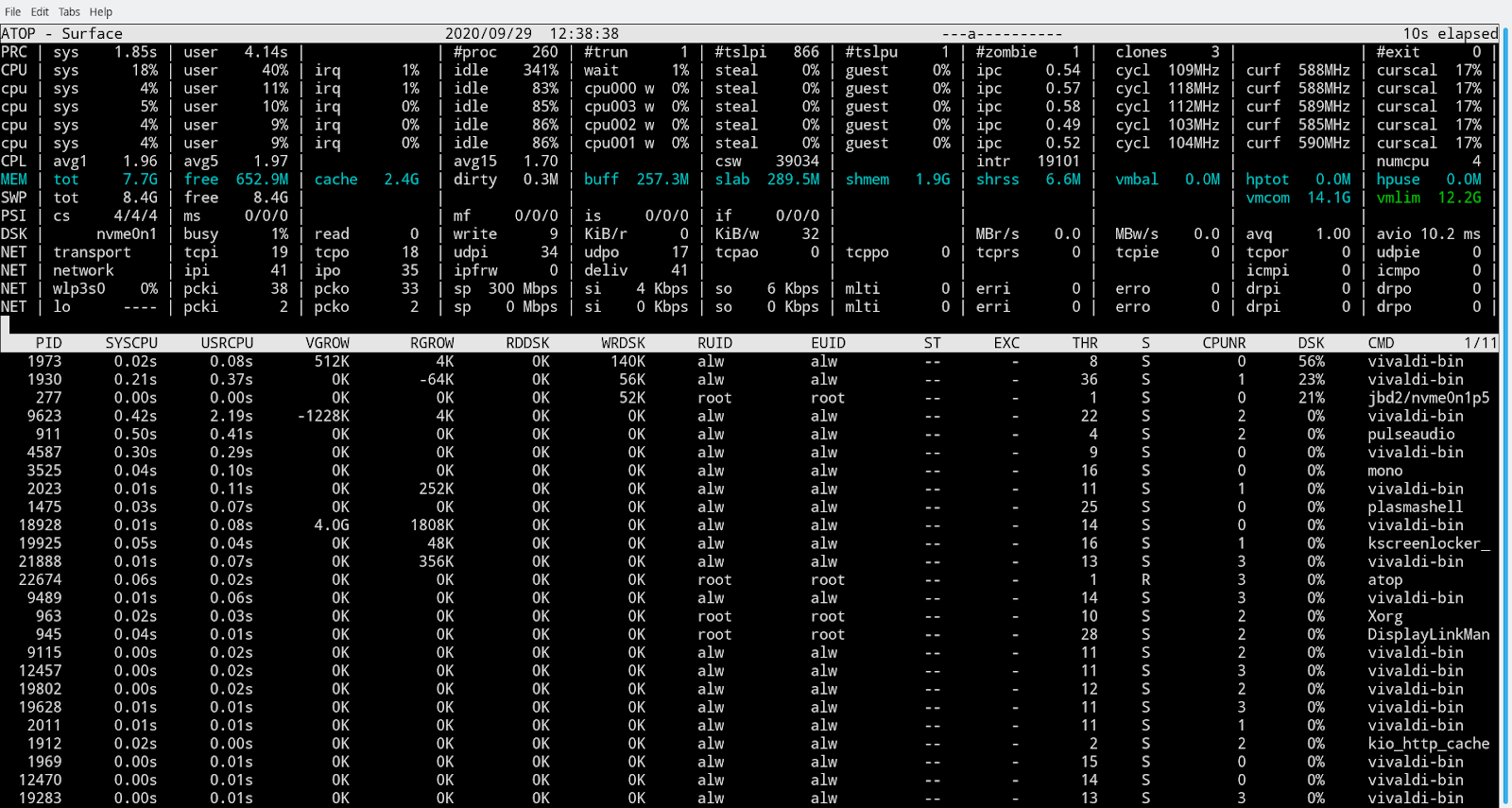
Работа с atop
Для сортировки процессов по уровню использования дисков можно воспользоваться клавишей
Для того чтобы получить сведения о дисках в Linux можно применить десятки различных инструментов. Собственно говоря, нечто подобное справедливо и для решения многих других задач. Если вам интересны подробности о том, что именно выводит
Как вы мониторите дисковую подсистему в Linux?


top, или — что немного лучше — командой htop. А как быть, если надо получить данные о состоянии дисковой подсистемы? Решить эту задачу помогут специализированные инструменты, некоторые из которых распространены далеко не так широко, как top.
Все переводы серии
Кунг-фу стиля Linux: удобная работа с файлами по SSH
Кунг-фу стиля Linux: мониторинг дисковой подсистемы
Кунг-фу стиля Linux: глобальный поиск и замена строк с помощью ripgrep
Кунг-фу стиля Linux: упрощение работы с awk
Кунг-фу стиля Linux: наблюдение за файловой системой
Кунг-фу стиля Linux: наблюдение за файлами
Кунг-фу стиля Linux: удобный доступ к справке при работе с bash
Кунг-фу стиля Linux: великая сила make
Кунг-фу стиля Linux: устранение неполадок в работе incron
Кунг-фу стиля Linux: расшаривание терминала в браузере
Кунг-фу стиля Linux: синхронизация настроек
Кунг-фу стиля Linux: бесплатный VPN по SSH
Кунг-фу стиля Linux: превращение веб-приложений в полноценные программы
Кунг-фу стиля Linux: утилита marker и меню для командной строки
Кунг-фу стиля Linux: sudo и поворот двух ключей
Кунг-фу стиля Linux: программное управление окнами
Кунг-фу стиля Linux: организация работы программ после выхода из системы
Кунг-фу стиля Linux: регулярные выражения
Кунг-фу стиля Linux: запуск команд
Кунг-фу стиля Linux: разбираемся с последовательными портами
Кунг-фу стиля Linux: базы данных — это файловые системы нового уровня
Кунг-фу стиля Linux: о повторении кое-каких событий сетевой истории
Кунг-фу стиля Linux: PDF для пингвинов
Кунг-фу стиля Linux: мониторинг дисковой подсистемы
Кунг-фу стиля Linux: глобальный поиск и замена строк с помощью ripgrep
Кунг-фу стиля Linux: упрощение работы с awk
Кунг-фу стиля Linux: наблюдение за файловой системой
Кунг-фу стиля Linux: наблюдение за файлами
Кунг-фу стиля Linux: удобный доступ к справке при работе с bash
Кунг-фу стиля Linux: великая сила make
Кунг-фу стиля Linux: устранение неполадок в работе incron
Кунг-фу стиля Linux: расшаривание терминала в браузере
Кунг-фу стиля Linux: синхронизация настроек
Кунг-фу стиля Linux: бесплатный VPN по SSH
Кунг-фу стиля Linux: превращение веб-приложений в полноценные программы
Кунг-фу стиля Linux: утилита marker и меню для командной строки
Кунг-фу стиля Linux: sudo и поворот двух ключей
Кунг-фу стиля Linux: программное управление окнами
Кунг-фу стиля Linux: организация работы программ после выхода из системы
Кунг-фу стиля Linux: регулярные выражения
Кунг-фу стиля Linux: запуск команд
Кунг-фу стиля Linux: разбираемся с последовательными портами
Кунг-фу стиля Linux: базы данных — это файловые системы нового уровня
Кунг-фу стиля Linux: о повторении кое-каких событий сетевой истории
Кунг-фу стиля Linux: PDF для пингвинов
Утилита iotop
Утилита
iotop очень сильно похожа на top. Она выводит сведения об общем и текущем количестве операций обращения к диску для файловой системы. Кроме того, она сообщает о том, что именно интенсивнее всего нагружает диск. Экран iotop, на первый взгляд, переполнен информацией.Работа с iotop
Вот совет по работе с этой утилитой. Если взглянуть на нижнюю часть экрана — там можно найти некоторые команды, вызываемые нажатиями на клавиши клавиатуры. Например, клавиша
O скрывает (или отображает) все неактивные процессы. Это позволяет немного улучшить внешний вид сведений, выводимых iotop.Сведения об использовании дисковой подсистемы активными процессами
Того же эффекта можно добиться, запустив
iotop с ключом -o. Обратите внимание на то, что другие клавиатурные команды позволяют, например, выводить сведения о потоках, а не о процессах, менять режим вывода данных, задавать классы и приоритеты ввода-вывода процессов (ionice).Утилита iostat
Если вас больше интересуют данные, относящиеся к самим дискам, а не к процессам или потокам, можете попробовать команду
iostat. Она тоже выводит некоторые данные о процессах, но они представлены в обобщённом виде.Работа с iostat
Эта команда запускается, собирает данные и выводит их, не обновляя в режиме реального времени. Если нужно периодически её перезапускать — можно, при её запуске, указать промежуток времени между получениями новых отчётов, и, что необязательно, общее количество перезапусков. При этом, если нужно, можно воспользоваться ключом командной строки
-t для получения сведений о времени.iostat -t 5
Правда, это приводит к прокрутке выходных данных программы. Если вы занимаетесь мониторингом дисковой активности, то, возможно, вам лучше подойдёт такой вариант запуска
iostat:watch -n 5 iostat
Если запустить утилиту с ключом
-x — можно получить более подробные сведения о дисках. Флаг -z позволяет отключить вывод сведений об устройствах, на которых нет данных.Утилита duf
Вы, вероятно, не найдёте в своей системе утилиту
duf. Если это так — можете установить её с GitHub. Те же результаты, правда, можно получить, воспользовавшись df и ещё некоторыми командами, но преимущество duf заключается в том, что эта программа представляет данные в удобном для просмотра виде.Работа с duf
При запуске этой утилиты можно воспользоваться опциями командной строки, которые позволяют скрывать устройства, задавать ширину таблиц, выводимых на экране, по-разному сортировать выводимые данные. Ещё можно указать максимальную ширину таблиц, генерируемых программой. Подробности о работе с
duf можно узнать, запустив утилиту с ключом --help.Вывод сведений об открытых файлах с помощью lsof
Если нужно узнать о том, какие именно файлы открыты в системе, сделать это можно с помощью команды
lsof. Она выводит подробную информацию, а в работающих системах обычно открыто очень много файлов. Поэтому lsof обычно используют, указывая имя файла, или комбинируя этот приём с grep. Это позволяет узнать сведения только о том, что нужно.При использовании
lsof нужно помнить о том, что шаблоны тут, по умолчанию, не работают. Поэтому следующая команда выведет лишь сведения о директории /home/alw. А вот, например, сведения о процессах, которые открыли какие-нибудь файлы в этой директории, такая команда не выведет.lsof /home/alw
Для того чтобы это изменить, можно запустить
lsof с ключом -d или -D. Ключ, представленный буквой в нижнем регистре, приводит к поиску директорий и файлов на верхнем уровне. Ключ -D выполняет рекурсивный поиск. Эта команда поддерживает и много других опций, которые можно применять, например, для поиска файлов, открытых пользователем с заданным ID, или для поиска по заданному имени команды.Дополнительный инструмент: atop
Одной из замен команды
top является atop. Хотя эта команда и не нацелена исключительно на мониторинг дисковых операций, она даёт сведения о том, как процессы пользуются дисками, и, кроме того, предоставляет некоторые сводные сведения. Обычно после запуска atop в верхней части формируемого ей вывода имеется строка DSK, в которой присутствуют сведения о диске. Эти данные, по мере приближения уровня использования диска к 100%, выделяются красным цветом. Данные, выводимые в нижней части, похожи на те, что даёт команда top.Работа с atop
Для сортировки процессов по уровню использования дисков можно воспользоваться клавишей
D. Это — полезный инструмент.Итоги
Для того чтобы получить сведения о дисках в Linux можно применить десятки различных инструментов. Собственно говоря, нечто подобное справедливо и для решения многих других задач. Если вам интересны подробности о том, что именно выводит
htop (похожие данные формируют, кроме того, top и atop) — взгляните на этот материал.Как вы мониторите дисковую подсистему в Linux?
Все переводы серии
Кунг-фу стиля Linux: удобная работа с файлами по SSH
Кунг-фу стиля Linux: мониторинг дисковой подсистемы
Кунг-фу стиля Linux: глобальный поиск и замена строк с помощью ripgrep
Кунг-фу стиля Linux: упрощение работы с awk
Кунг-фу стиля Linux: наблюдение за файловой системой
Кунг-фу стиля Linux: наблюдение за файлами
Кунг-фу стиля Linux: удобный доступ к справке при работе с bash
Кунг-фу стиля Linux: великая сила make
Кунг-фу стиля Linux: устранение неполадок в работе incron
Кунг-фу стиля Linux: расшаривание терминала в браузере
Кунг-фу стиля Linux: синхронизация настроек
Кунг-фу стиля Linux: бесплатный VPN по SSH
Кунг-фу стиля Linux: превращение веб-приложений в полноценные программы
Кунг-фу стиля Linux: утилита marker и меню для командной строки
Кунг-фу стиля Linux: sudo и поворот двух ключей
Кунг-фу стиля Linux: программное управление окнами
Кунг-фу стиля Linux: организация работы программ после выхода из системы
Кунг-фу стиля Linux: регулярные выражения
Кунг-фу стиля Linux: запуск команд
Кунг-фу стиля Linux: разбираемся с последовательными портами
Кунг-фу стиля Linux: базы данных — это файловые системы нового уровня
Кунг-фу стиля Linux: о повторении кое-каких событий сетевой истории
Кунг-фу стиля Linux: PDF для пингвинов
Кунг-фу стиля Linux: мониторинг дисковой подсистемы
Кунг-фу стиля Linux: глобальный поиск и замена строк с помощью ripgrep
Кунг-фу стиля Linux: упрощение работы с awk
Кунг-фу стиля Linux: наблюдение за файловой системой
Кунг-фу стиля Linux: наблюдение за файлами
Кунг-фу стиля Linux: удобный доступ к справке при работе с bash
Кунг-фу стиля Linux: великая сила make
Кунг-фу стиля Linux: устранение неполадок в работе incron
Кунг-фу стиля Linux: расшаривание терминала в браузере
Кунг-фу стиля Linux: синхронизация настроек
Кунг-фу стиля Linux: бесплатный VPN по SSH
Кунг-фу стиля Linux: превращение веб-приложений в полноценные программы
Кунг-фу стиля Linux: утилита marker и меню для командной строки
Кунг-фу стиля Linux: sudo и поворот двух ключей
Кунг-фу стиля Linux: программное управление окнами
Кунг-фу стиля Linux: организация работы программ после выхода из системы
Кунг-фу стиля Linux: регулярные выражения
Кунг-фу стиля Linux: запуск команд
Кунг-фу стиля Linux: разбираемся с последовательными портами
Кунг-фу стиля Linux: базы данных — это файловые системы нового уровня
Кунг-фу стиля Linux: о повторении кое-каких событий сетевой истории
Кунг-фу стиля Linux: PDF для пингвинов


